Kuidas muuta Word 2013 lehe järjekorda
Kui loote rakenduses Microsoft Word 2013 dokumenti, milles on palju eristatavaid osi, ei saa te alati oma esimese mustandiga tellimust õigesti. Seetõttu võite leida, et peate kogu lehe teisaldama dokumendi teise ossa.
Kahjuks pole Word 2013-l konkreetset suvandit, mis võimaldaks teil hõlpsalt dokumendilehti ümber korraldada, kuid saate soovitud tulemuste saavutamiseks kasutada programmi lõika ja kleebi võimeid. Meie allolev juhend näitab teile, kuidas Word 2013-s lehejärjestust muuta, lõigates soovitud lehe ja sisestades dokumendi uude, õigesse kohta uuesti.
Kuidas teisaldada leht dokumendis mõnda teise kohta Word 2013-s
Selle artikli juhised näitavad teile, kuidas lõigata ja kleepida kogu leht dokumendi ühest kohast teise. Word ei paku vahendeid lehtede lohistamiseks ühe ainsusühikuna, seega on lõikamine ja kleepimine ainus võimalus.
veenduge, et olete enne järgmiste toimingute tegemist dokumendi salvestanud, juhuks kui midagi valesti läheb.
1. samm: avage dokument Word 2013-s.
2. samm: klõpsake teisaldatava lehe esimese sõna esimese tähe ees.

3. samm: akna paremal küljel asuva kerimisriba abil saate lehevaadet reguleerida nii, et lehe põhi oleks nähtav.
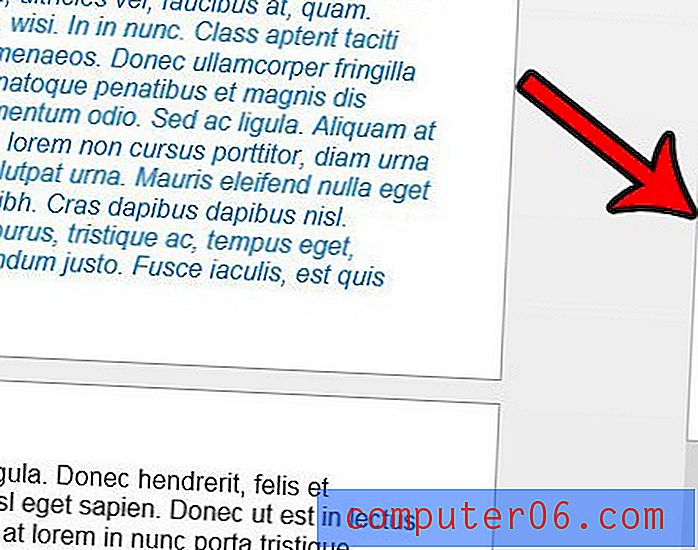
4. samm: hoidke all klaviatuuri tõstuklahvi, seejärel klõpsake lehe viimase tähemärgi järel. Nüüd tuleks valida kogu leht.
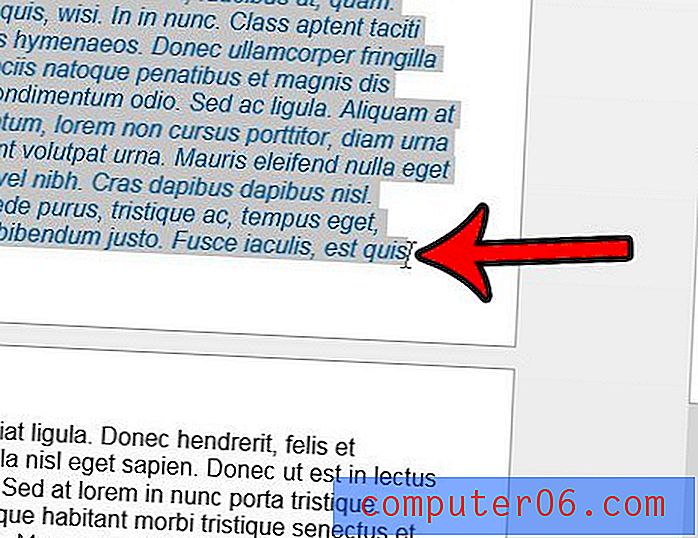
5. samm: kogu lehe lõikamiseks dokumendist vajutage klaviatuuril Ctrl + X. Pange tähele, et võite ka paremklõpsake valikul ükskõik kus ja valida ka valiku Lõika .
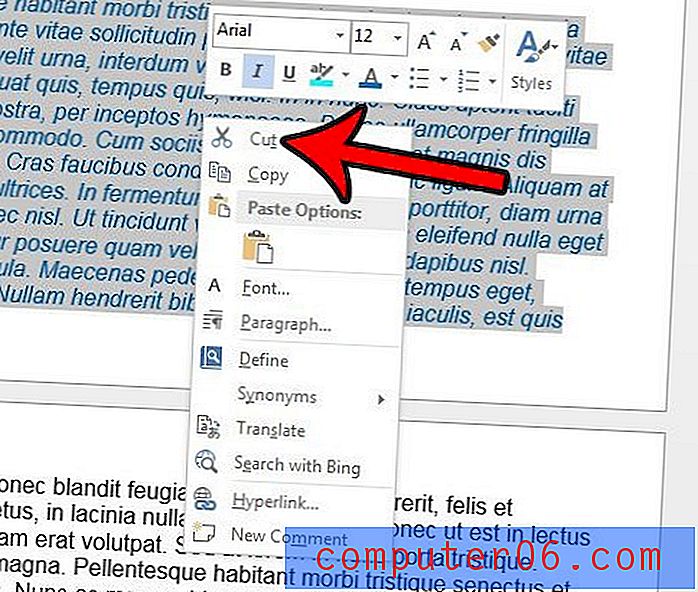
6. samm: asetage kursor dokumendis sellesse kohta, kuhu soovite sisestada äsja lõigatud lehe.
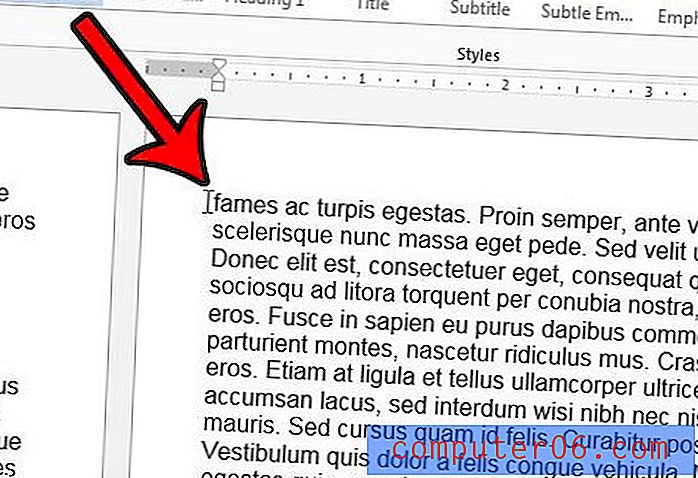
7. samm: lõigatud lehe kleepimiseks vajutage klaviatuuril Ctrl + V või paremklõpsake kursorit ja valige käsk Kleebi . Kui kasutate kleepimiseks paremklõpsake suvandit, pidage meeles, et võimalusi on mitu. Kasutan suvandit Säilita lähteteksti vormindamine, kuna soovin säilitada juba rakendatud vormingumuudatused. Oma vajadustest lähtuvalt võite siiski kasutada kõiki selles otsetee menüüs saadaolevaid kleepimisvalikuid.
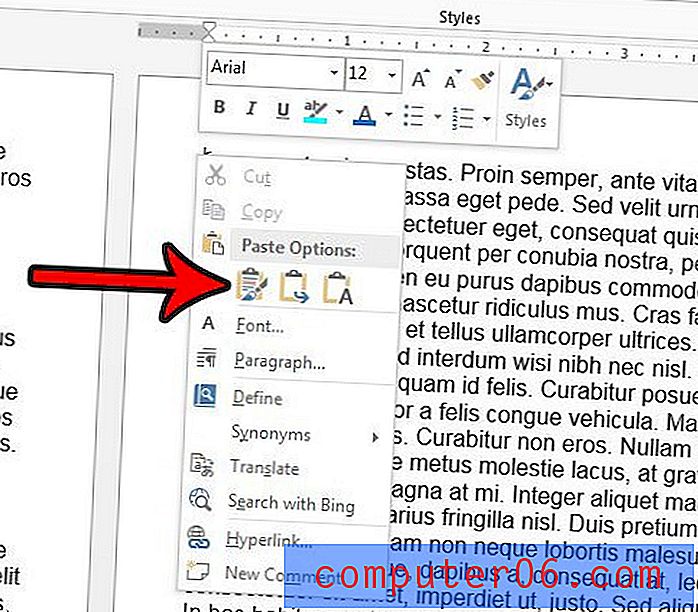
Leht peaks nüüd olema soovitud uues asukohas. Kui kopeeritud lehe lõpus või selle lehe alguses, kuhu kursor paigutasite, ei olnud tühikut, võib teisaldatud lehe viimane sõna olla järgmisel lehel. Kui lisate tühiku selle sõna järele, peaks see liikuma tagasi õigele lehele.
Kas peate oma dokumendile rakendama lehe nummerdamise, kuid te ei näe vajalikke vormingutele vastavaid valikuid? Siit saate teada, kuidas nummerdada oma lehti perekonnanime ja lehe numbriga, et näha, kuidas Word 2013 abil on mõned kohandatud lehtede nummerdamise vormingud võimalikud.


